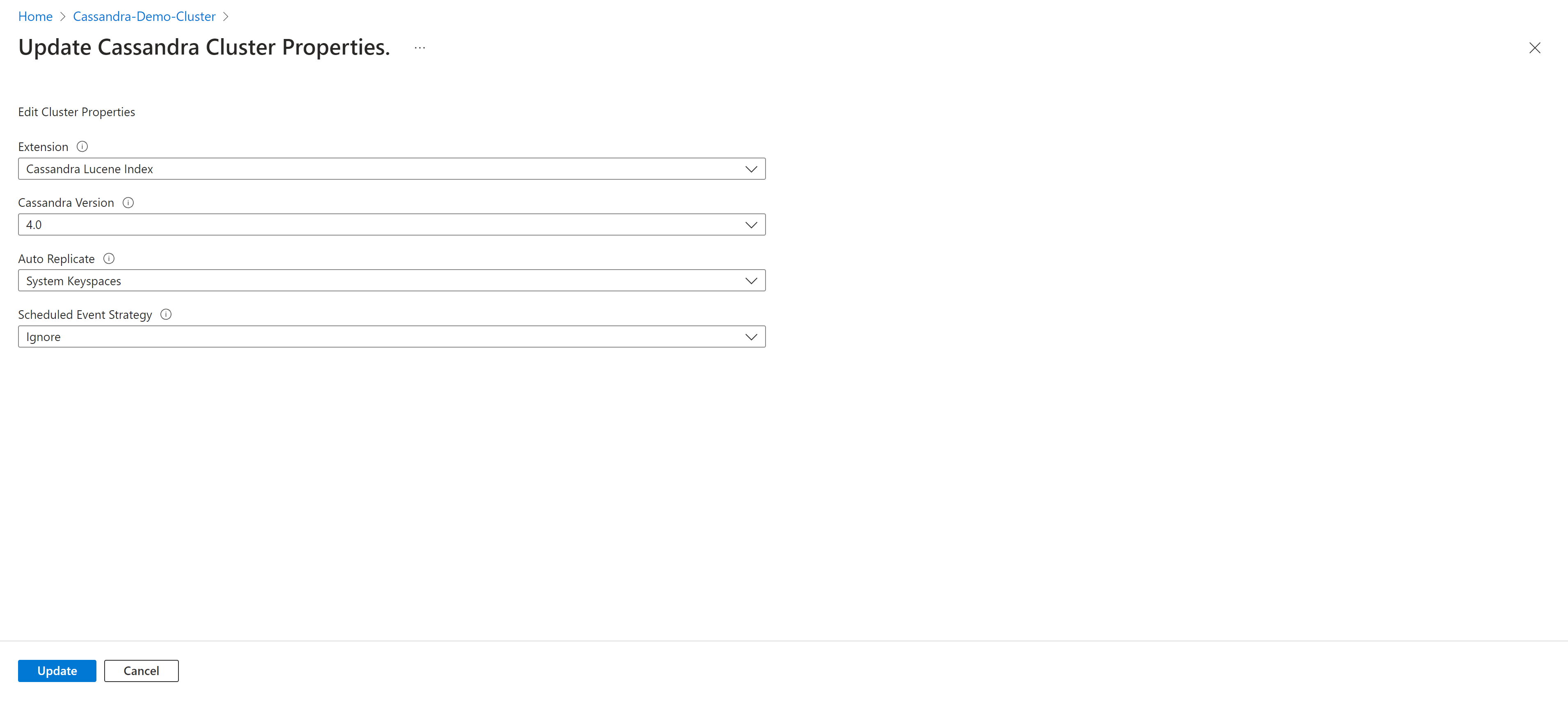Inicio rápido: Configuración de un clúster híbrido con Azure Managed Instance for Apache Cassandra mediante Client Configurator
El configurador de cliente de Azure es una herramienta diseñada para ayudarle a configurar un clúster híbrido y simplificar el proceso de migración a Azure Managed Instance for Apache Cassandra. Si actualmente tiene centros de datos locales o trabaja en un entorno autohospedado, puede usar Azure Managed Instance for Apache Cassandra para incorporar sin problemas otros centros de datos en el clúster, a la vez que los mantiene de forma eficaz.
Importante
La herramienta Client Configurator está en versión preliminar pública. Esta característica se ofrece sin contrato de nivel de servicio y no se recomienda para cargas de trabajo de producción. Para más información, consulte Términos de uso complementarios de las Versiones Preliminares de Microsoft Azure.
Requisitos previos
Use el entorno de Bash en Azure Cloud Shell. Para más información, consulte Inicio rápido para Bash en Azure Cloud Shell.
Si prefiere ejecutar comandos de referencia de la CLI localmente, instale la CLI de Azure. Si utiliza Windows o macOS, considere la posibilidad de ejecutar la CLI de Azure en un contenedor Docker. Para más información, vea Ejecución de la CLI de Azure en un contenedor de Docker.
Si usa una instalación local, inicie sesión en la CLI de Azure mediante el comando az login. Siga los pasos que se muestran en el terminal para completar el proceso de autenticación. Para ver otras opciones de inicio de sesión, consulte Inicio de sesión con la CLI de Azure.
En caso de que se le solicite, instale las extensiones de la CLI de Azure la primera vez que la use. Para más información sobre las extensiones, consulte Uso de extensiones con la CLI de Azure.
Ejecute az version para buscar cuál es la versión y las bibliotecas dependientes que están instaladas. Para realizar la actualización a la versión más reciente, ejecute az upgrade.
Este artículo requiere la CLI de Azure 2.30.0 o una versión posterior. Si usa Azure Cloud Shell, la versión más reciente ya está instalada.
Azure Virtual Network con conectividad a su entorno autohospedado o local. Para obtener más información sobre cómo conectar entornos locales a Azure, consulte el artículo Conexión de una red local a Azure.
Es necesario instalar Python. Para comprobar si Python está instalado, ejecute
python --versionen el terminal.Asegúrese de que tanto el clúster de Azure Managed Instance como el clúster de Cassandra local se encuentran en la misma red virtual. Si no es así, es necesario establecer el emparejamiento de red u otros medios de conectividad (por ejemplo, Express Route).
El nombre de clúster para el clúster administrado y el local debe ser el mismo. * En el archivo cassandra.yaml, asegúrese de que el puerto de almacenamiento está establecido en 7001 y el nombre del clúster es el mismo que el clúster administrado:
cluster_name: managed_cluster-name
storage_port: 7001
UPDATE system.local SET cluster_name = 'managed_cluster-name' where key='local';
Instalación
- Descargue y vaya a la carpeta del configurador de cliente.
- Configure un entorno virtual para ejecutar el script de Python:
python3 -m venv env
source env/bin/activate
python3 -m pip install -r requirements.txt
- Inicio de sesión en la CLI de Azure
az login - Ejecute el script de Python dentro de la carpeta cliente con información del clúster existente (local):
python3 client_configurator.py --subscription-id <subcriptionId> --cluster-resource-group <clusterResourceGroup> --cluster-name <clusterName> --initial-password <initialPassword> --vnet-resource-group <vnetResourceGroup> --vnet-name <vnetName> --subnet-name <subnetName> --location <location> --seed-nodes <seed1 seed2 seed3> --mi-dc-name <managedInstanceDataCenterName> --dc-name <onPremDataCenterName> --sku <sku>
Nota:
- subscription-id: el identificador de la suscripción de Azure.
- cluster-resource-group: grupo de recursos en el que reside el clúster.
- cluster-name: nombre del clúster de Azure Managed Instance.
- initial-password: contraseña del clúster de Azure Managed Instance for Apache Cassandra.
- vnet-resource-group: grupo de recursos asociado a la red virtual.
- vnet-name: nombre de la red virtual conectada al clúster.
- subnet-name: nombre de la dirección IP asignada al clúster de Cassandra.
- location: donde se ha implementado el clúster.
- seed-nodes: nodos de inicialización de los centros de datos existentes en el clúster de Cassandra local o autohospedado.
- mi-dc-name: nombre del centro de datos del clúster de Azure Managed Instance.
- dc-name: nombre del centro de datos del clúster local.
- sku: tamaño de la SKU de máquina virtual.
El script de Python genera un archivo tar denominado
install_certs.tar.gz. * Desempaquete esta carpeta en/etc/cassandra/en cada nodo.sudo tar -xzvf install_certs.tar.gz -C /etc/cassandraDentro de la carpeta
/etc/cassandra/, ejecutesudo ./install_certs.sh.- Asegúrese de que el script es ejecutable; para ello, ejecute
sudo chmod +x install_certs.sh. - El script instala y apunta Cassandra hacia los nuevos certificados necesarios para conectarse al clúster de Azure Managed Instance.
- Después, solicita al usuario que reinicie Cassandra.

- Asegúrese de que el script es ejecutable; para ello, ejecute
Una vez que Cassandra haya terminado de reiniciarse en todos los nodos, compruebe
nodetool status. Los dos centros de datos deben aparecer en la lista, con sus nodos en estado UN (Activo/Normal).Desde Azure Managed Instance for Apache Cassandra, puede seleccionar
AllKeyspacespara cambiar la configuración de replicación en el esquema del espacio de claves e iniciar el proceso de migración al clúster de Cassandra Managed Instance.
Sugerencia
La configuración de replicación automática debe habilitarse a través de una plantilla de ARM. La plantilla de ARM debe incluir:
"properties":{
...
"externalDataCenters": ["dc-name-1","dc-name-2"],
"autoReplicate": "AllKeyspaces",
...
}
Advertencia
Esto cambiará la definición de todos los espacios de claves para incluir WITH REPLICATION = { 'class' : 'NetworkTopologyStrategy', 'on-prem-datacenter-1' : 3, 'mi-datacenter-1': 3 }.
Si no es la topología que quiere, tendrá que ajustarla y ejecutar nodetool rebuild manualmente en el clúster de Cassandra Managed Instance.
Más información sobre Replicación automática
Actualización y supervisión del progreso de la replicación de datos mediante la selección del panel
Data Center
[!INFO]
Pasos siguientes
En esta guía de inicio rápido, ha aprendido a crear un clúster híbrido con Client Configurator de Azure Managed Instance for Apache Cassandra. Ahora puede empezar a trabajar con el clúster.